Photo Makeup rende perfetti i tuoi ritratti rimuovendo le piccole imperfezioni, migliorando il tono e la texture della pelle e applicando tutte le basi del makeup virtuale. Il tutto con pochi semplici click.
Scarica gratis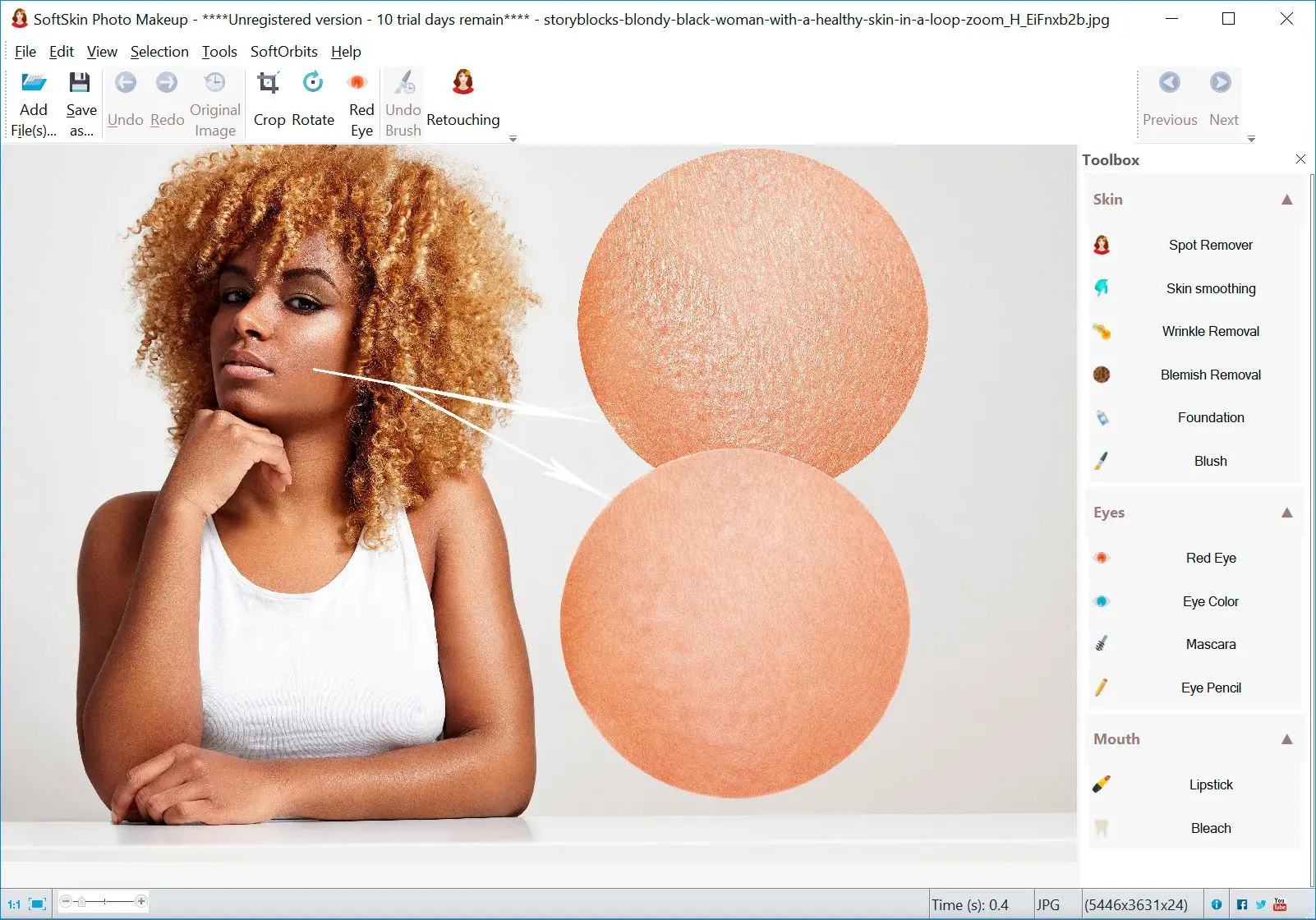
Photo Makeup rende perfetti i tuoi ritratti rimuovendo le piccole imperfezioni, migliorando il tono e la texture della pelle e applicando tutte le basi del makeup virtuale. Il tutto con pochi semplici click.
Scarica gratis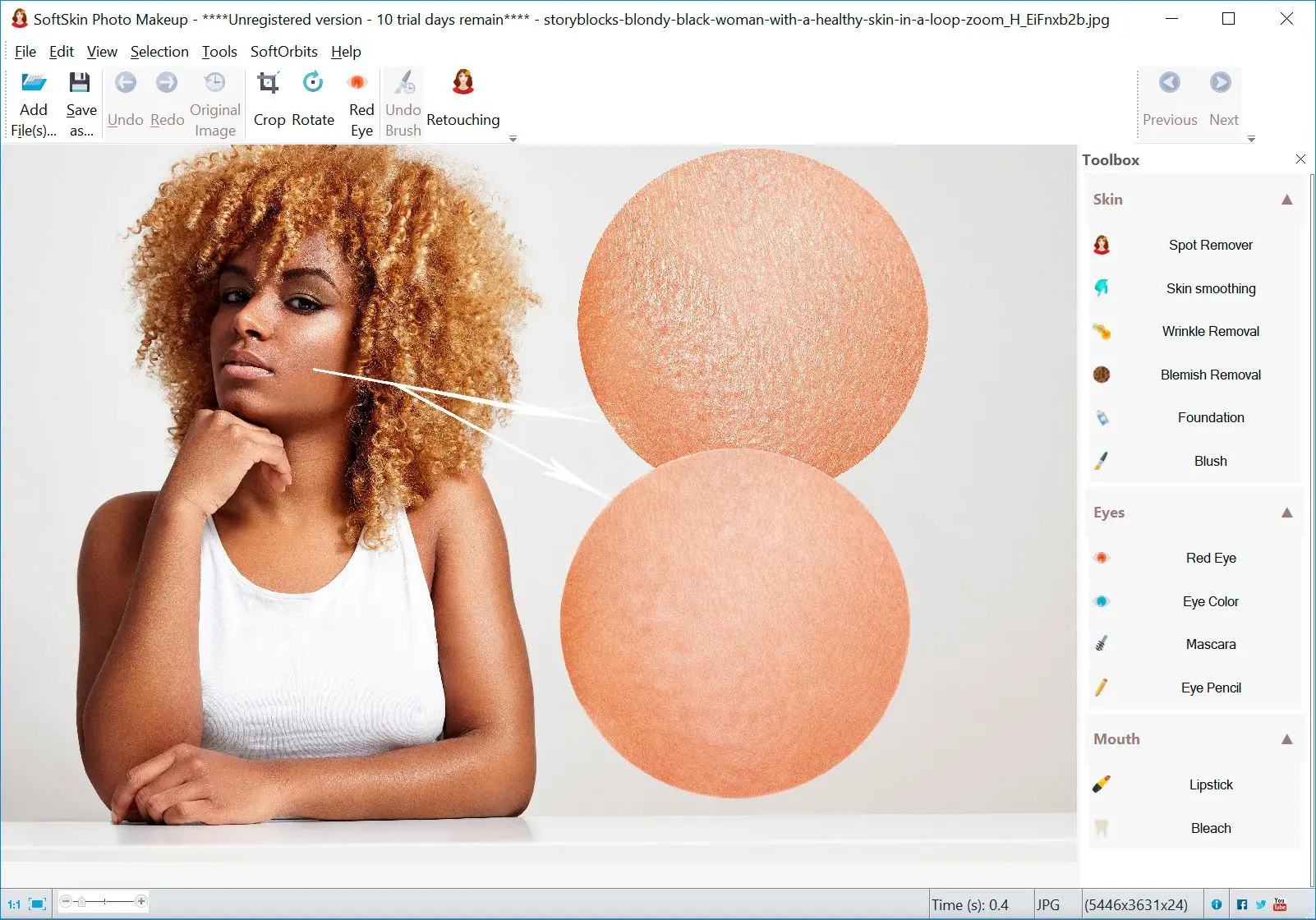
È possibile utilizzare il software SoftSkin Photo Makeup per ritoccare le foto, correggere piccole imperfezioni e molto altro ancora. È facile da usare e ti permetterà di modificare le foto velocemente.
È possibile sbiancare i denti del soggetto, rimuovere l'effetto occhi rossi e aggiungere il trucco alle persone in pochi semplici passi. Questo software è facile da usare e intuitivo, e renderà le vostre foto molto professionali.
È possibile utilizzare SoftSkin Photo Makeup per ritoccare i soggetti nelle foto. Per utilizzare questo software, basta caricare la tua foto premendo Aggiungi File, e poi potrai scegliere tra diverse opzioni. Puoi scegliere il Pennarello per disegnare sulla selezione, la Correzione Occhi Rossi per correggere l'effetto occhi rossi, e il Correttore per rimuovere piccole macchie, imperfezioni e altri difetti.
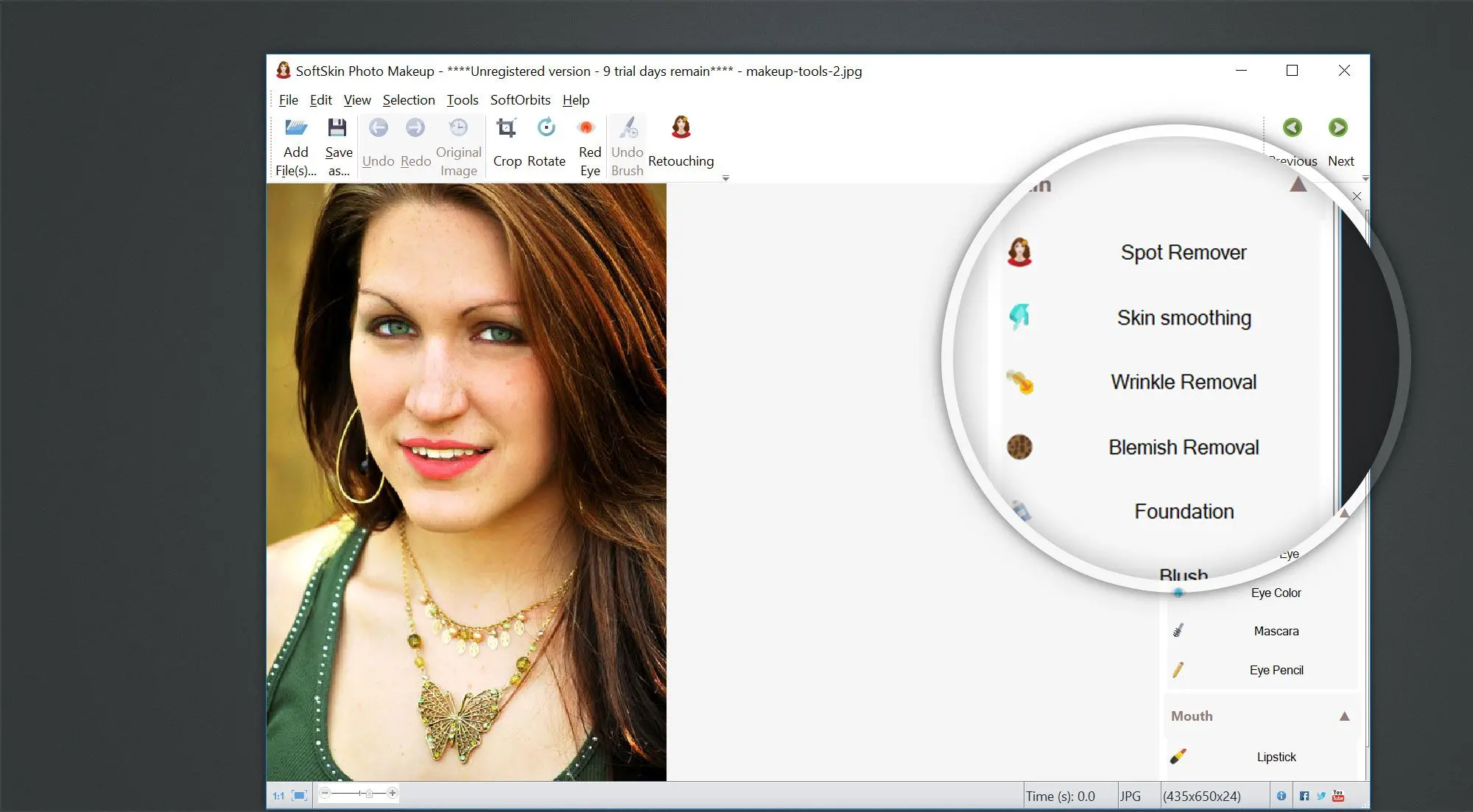
Troverai anche la funzione Rimuovi macchie e difetti per rimuovere automaticamente le piccole imperfezioni. C'è un Annulla Pennello in modo da poter sempre ripristinare la foto al suo stato originale.
È possibile aggiungere il trucco con strumenti come il Pennello per il Trucco. Aggiungerà ombretto, effetto tonificante e la cipria. Lo strumento Rossetto può migliorare il colore e il contorno delle labbra. C'è anche una Matita per gli occhi che può essere usata per delineare gli occhi, e c'è uno strumento Sbiancante per sbiancare i denti o i bulbi oculari. Ci sono molti strumenti e funzioni semplici e diverse, in modo da poter migliorare le tue foto.
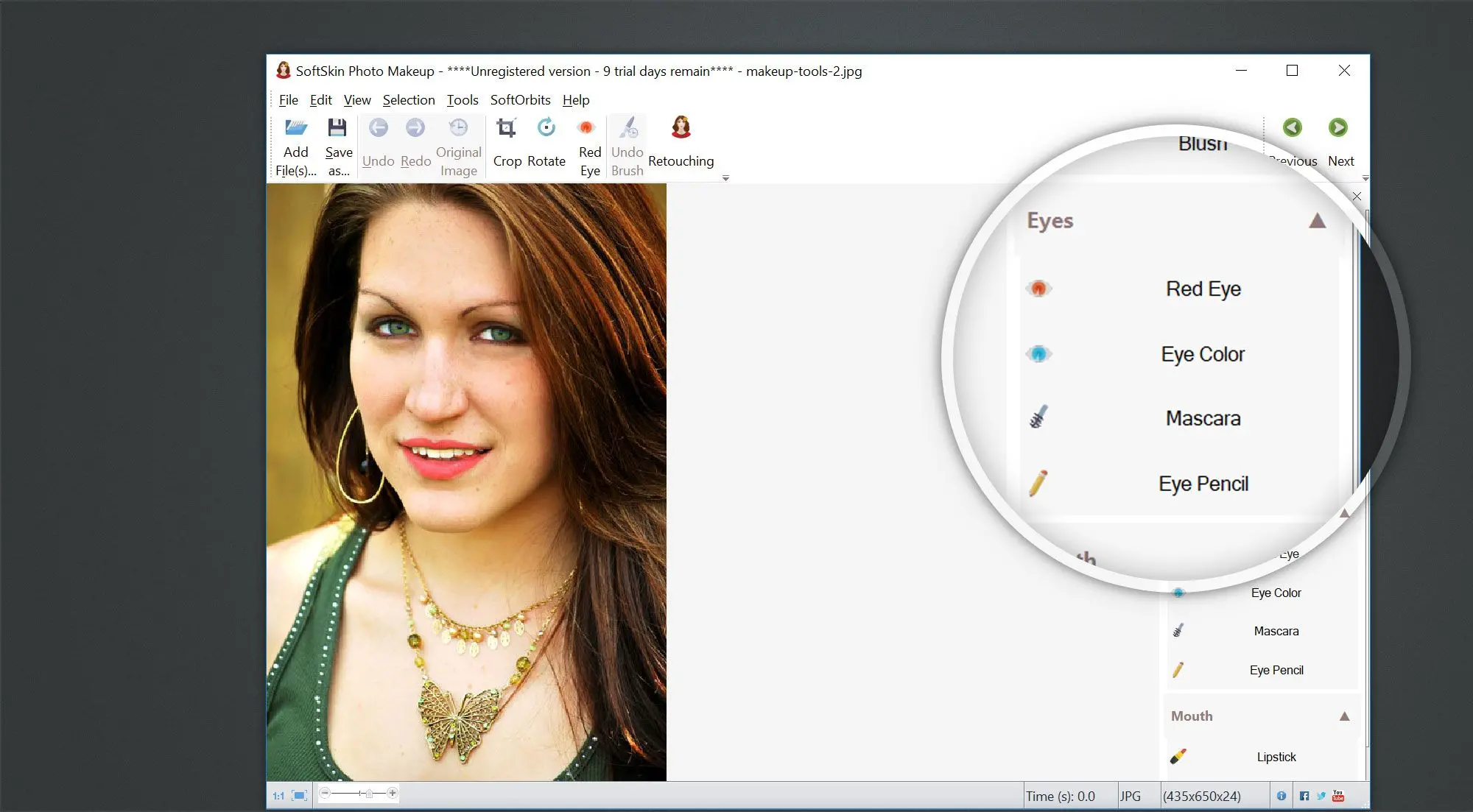
Quando si vedono le foto delle modelle, ci si può chiedere come mai siano così impeccabili. La risposta è semplice. Un software di ritocco fotografico può far sembrare qualsiasi soggetto perfetto. Puoi usare il programma SoftSkin Photo Makeup per creare soggetti impeccabili nelle tue foto. Offre strumenti per addolcire il viso e rimuovere eventuali imperfezioni, come rughe e macchie, senza alterare la qualità delle tue foto.
È anche possibile rimuovere l'effetto occhi rossi e aggiungere il trucco. Se si vuole cambiare l'illuminazione, si possono eliminare le ombre e attenuare i riflessi per far sembrare le foto come se fossero state scattate in uno studio professionale. È possibile creare immagini fantastiche con pochi semplici clic quando si utilizza questo software intuitivo e semplice.

È possibile creare soggetti con una pelle perfetta senza ricorrere al trucco che dà un effetto artificiale alle tue foto. Il programma SoftSkin Photo Makeup è dotato di algoritmi di addolcimento della pelle integrati nel software. Questi algoritmi utilizzano l'intelligenza artificiale per far sì che il soggetto sia perfetto con qualsiasi tipo di illuminazione, e possono attenuare i riflessi e attenuare le ombre. Può anche regolare il tono della pelle e sbiancare gli occhi e i denti.
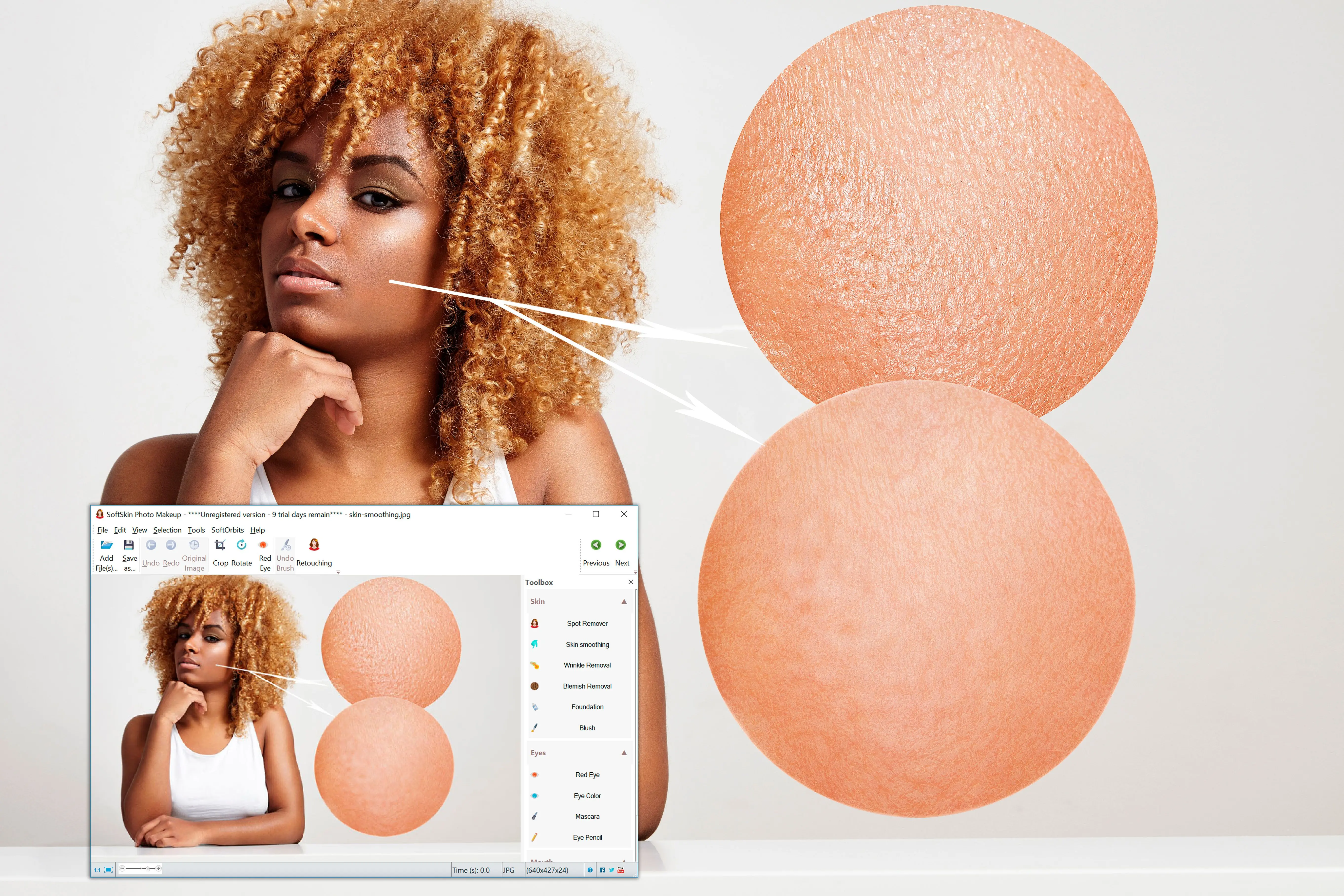
È possibile ritoccare le foto in pochi semplici passi. Inizia utilizzando "Aggiungi File" per aggiungere le foto al programma. Puoi usare lo strumento Pennarello per selezionare la pelle. In questo modo si selezionerà la pelle senza danneggiare gli occhi, le labbra, le orecchie, i capelli e lo sfondo.
Successivamente, è possibile selezionare lo strumento Rimuovi Macchie e Rimuovi Difetti, che è uno strumento automatico che rimuove macchie e altri difetti della pelle dall'area selezionata. È possibile selezionare la casella Applica solo alla selezione per assicurarsi che tocchi solo la pelle.


È anche possibile aggiungere trucco ed effetto sbiancante per migliorare la foto.
Quando sarai soddisfatto della tua foto, potrai premere il tasto Salva. Questo programma è molto semplice, e in pochi click, avrai una fotografia dall'incredibile aspetto professionale.


Usare il software SoftSkin Photo Makeup per ritoccare foto rapidamente è molto facile in modo da far avere alle persone inquadrate pelle perfetta priva di imperfezioni. Puoi regolare la luce per migliorare le foto e aggiungere un leggero effetto makeup. Dai un’occhiata a quanto segue:
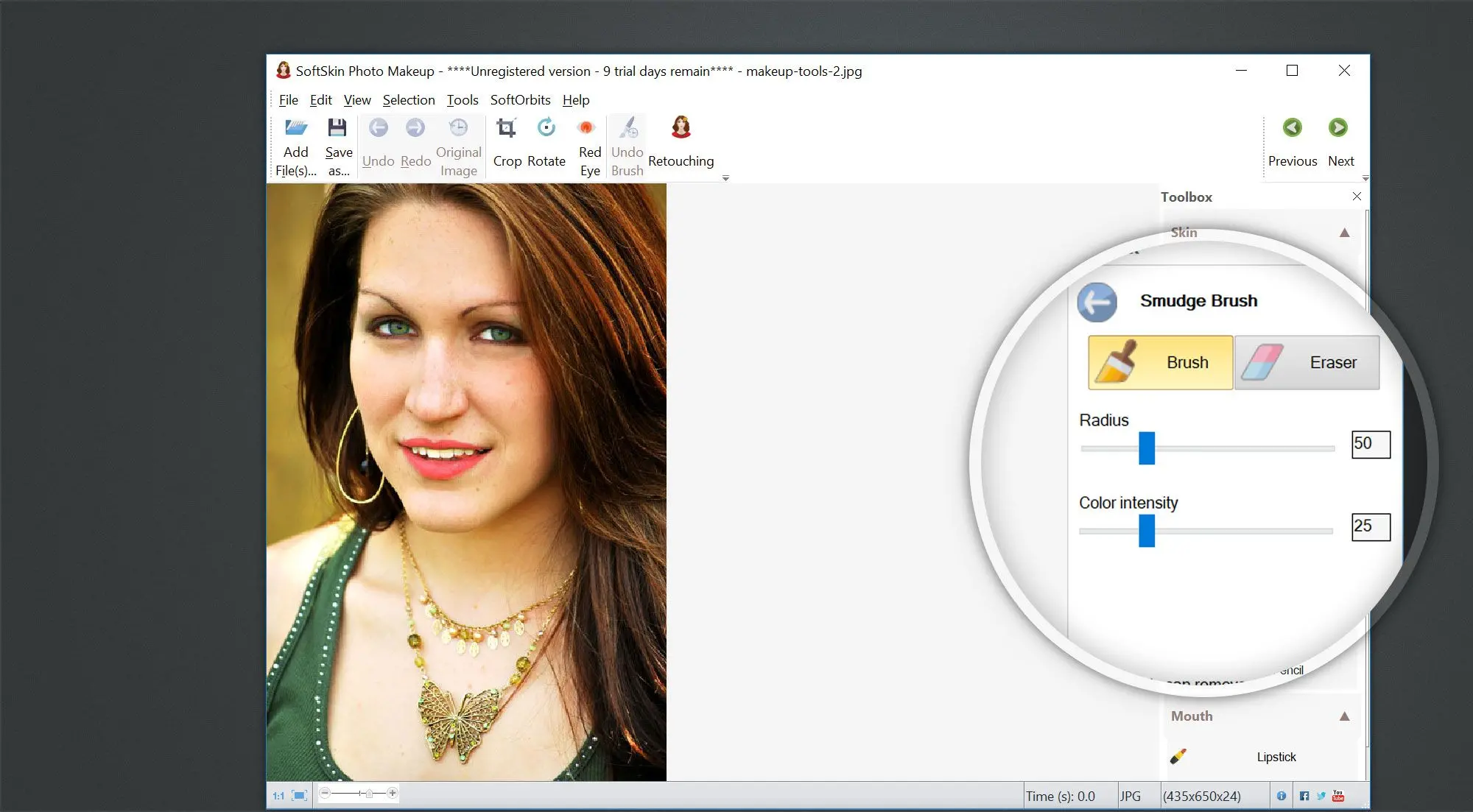
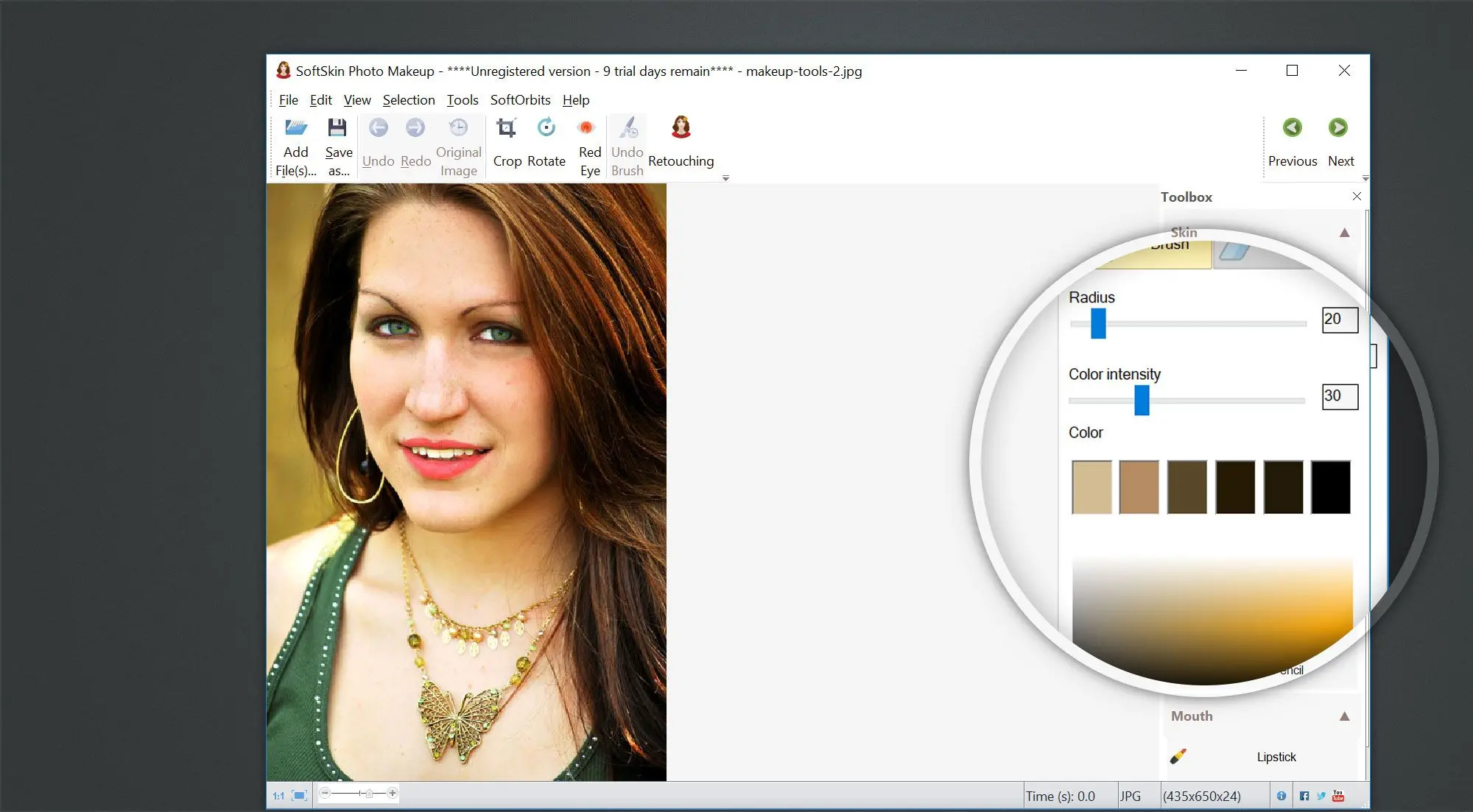
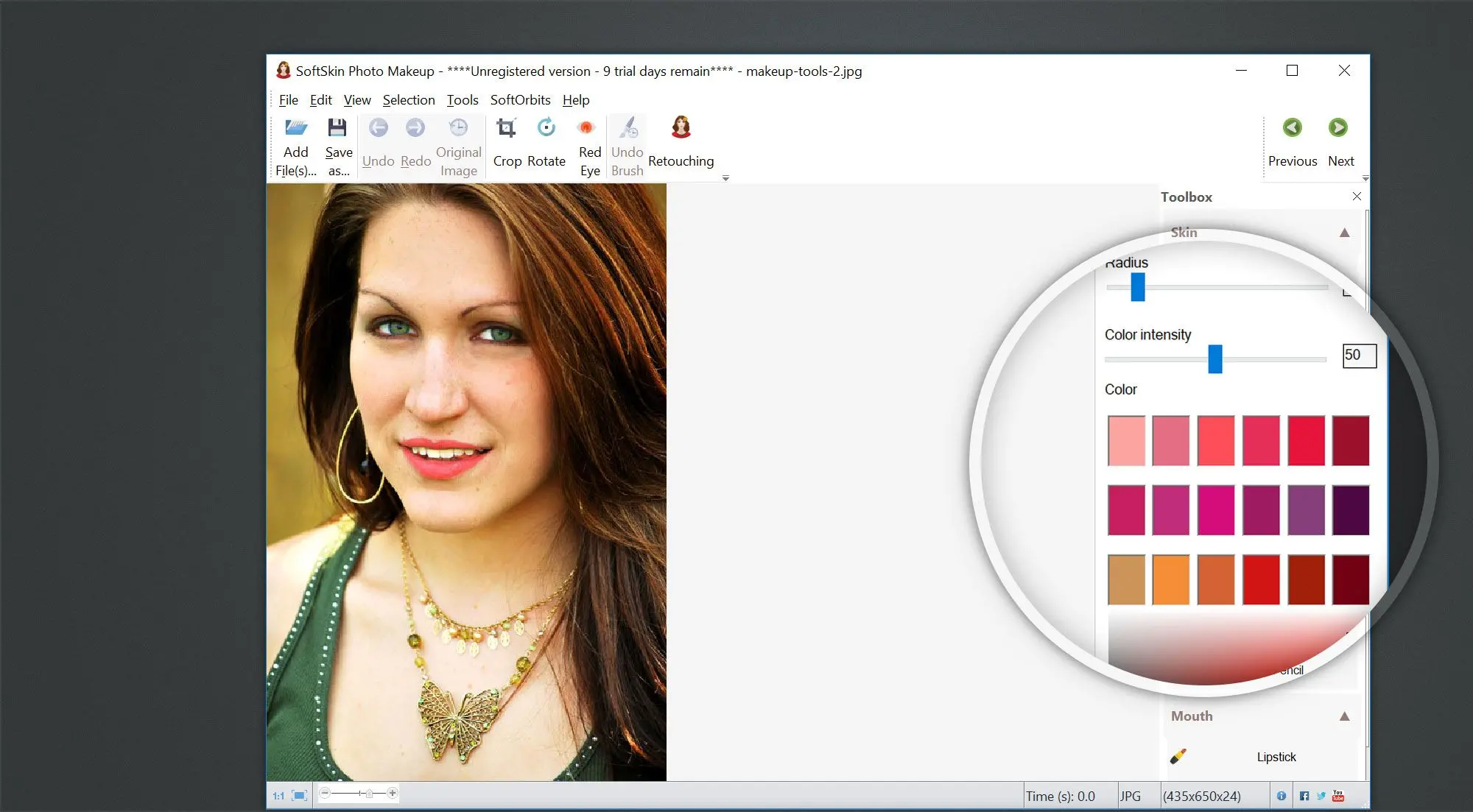
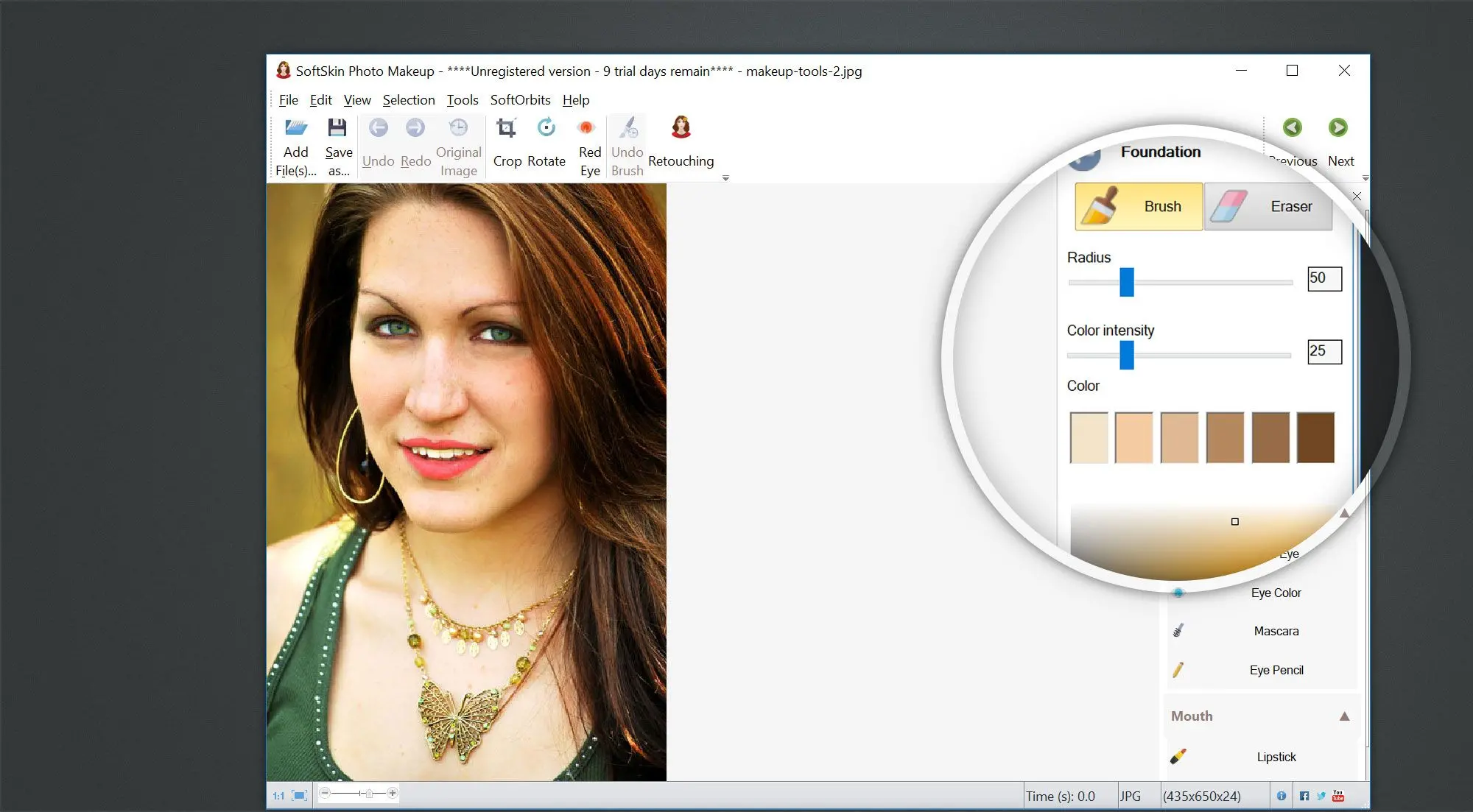


Questo software include diverse funzioni eccezionali per correggere e migliorare le foto in modo rapido e semplice. Dai un’occhiata a quanto segue:
Esistono molti motivi diversi per cui le persone usano questo tipo di software per ritoccare le proprie foto. Se hai una foto speciale, come di laurea,, matrimonio o festa di compleanno, potresti volerla conservare per sempre. Magari la luce non è giusta o potresti avere tanti altri motivi per voler migliorare la foto.
Puoi modificare la foto subito e conservarla per sempre. Puoi eliminare sfocature o aggiungere un leggero effetto makeup per migliorare la foto. È facile e intuitivo, e le tue foto avranno un aspetto fantastico.